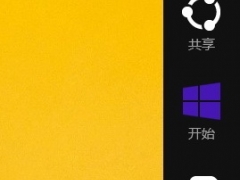Win10系统播放DVD Video TS文件夹文件的方法
有win10系统用户从torrent网站中下载电影到电脑中的时候,发现Video_TS(视频传输流)文件夹,有些用户想要知道下载电影后要怎么播放DVD Video_TS文件夹文件,方法有多种,下文就给大家分享一下Win10系统播放DVD Video_TS文件夹文件的方法。

方法1:将Video_TS刻录到DVD
首先,用户可以将DVD Video_TS文件夹刻录到空白光盘。用户需要一张空白才能刻录到DVD刻录机软件。免费DVD视频刻录机是简单的,如果有点基本,Windows软件将TS文件夹刻录到光盘上。请遵循以下指南,使用免费DVD视频刻录机将Video_TS刻录到DVD。
?单击上的Download按钮将软件的安装程序保存到文件夹。
?然后打开软件的安装文件进行安装。
?在DVD驱动器中插入空白DVD-RW。
?打开下面快照中显示的Free DVD Video Burner窗口。
?单击“ 浏览”按钮以选择要刻录到DVD的Video_TS文件夹。
?从“驱动器”下拉菜单中选择DVD驱动器。
?然后按刻录按钮。
方法2:在VLC媒体播放器中播放Video_TS文件
VLC用户可以播放Video_TS文件而无需将其刻录到DVD。该支持的格式VIDEO_TS,使其用户可以播放TS文件,而DVD。VLC用户可以按如下方式播放TS文件。
?在浏览器中打开。
?按下“ 下载VLC”按钮将媒体播放器的设置向导保存到文件夹。
?打开VLC设置向导,将软件添加到Windows。
?接下来,启动VLC软件。
?单击VLC窗口左上角的“ 媒体”以打开该菜单。
?选择“ 打开文件夹”选项。
?然后选择要导入VLC的Video_TS文件夹。
?按“ 选择文件夹”按钮。
?然后单击“ 播放”按钮以播放视频。
方法3:使用WinX DVD将Video_TS转换为MP4
但是,并非所有媒体软件都支持Video_TS格式。那些需要在不支持该格式的媒体播放器中播放Video_TS文件的用户可以将TS文件夹转换为MP4格式。
WinX DVD是免费的Windows软件,用户可以将Video_TS文件夹转换为MP4。这就是WinX DVD用户可以将TS文件夹转换为MP4的方式。
?单击页面上立即下载按钮。
?打开软件下载到的文件夹。单击WinX DVD安装程序将软件添加到Windows。
?打开WinX DVD软件。
?按+ Folder按钮选择Video_TS文件夹。
?选择MP4作为将Video_TS转换为的格式。
?单击“ 浏览”按钮以选择用于保存新MP4文件的输出文件夹。
?单击“ 开始”将Video_TS转换为MP4。
?此后,打开媒体播放器以播放新的MP4。
因此,用户可以在VLC中播放Video_TS文件,将其转换为MP4,并将其刻录到DVD以便在Windows中播放。
以上就是Win10系统播放DVD Video_TS文件夹文件的方法,有需要的用户们可以按照上面的几个方法来播放吧。




![win10系统桌面“我的电脑”图标不见了如何找回[多图]](https://img.jiaochengzhijia.com/uploads/allimg/200501/134P62S0-0-lp.png@crop@160x90.png)
![教你win10不支持miracast的解决方法[多图]](https://img.jiaochengzhijia.com/uploads/allimg/200429/10210430Y-0-lp.jpg@crop@240x180.jpg)